Il modulo Digispark con microcontrollore ATtiny85 è una dev-board di ridottissime dimensioni a cui però non manca quasi nulla
ATtiny85 è un microcontrollore della famiglia AVR e prodotto da ATMEL ed ideato per realizzare progetti in cui lo spazio è poco e va giostrato al meglio. Per poter programmare al meglio la scheda è stato realizzato il modulo Digispark, alla rev.3, per rendere l’operazione più semplice e pratica. Tuttavia, la porta USB servirà solo per caricare gli sketch e non sarà adoperabile per la comunicazione seriale (UART).
Potete acquistarlo su Amazon a circa 7,99€ [LINK], su Aliexpress a circa 3€ [LINK] o su Banggood a circa 5,50€ [LINK].
Specifiche
Come già detto, il chip ATtiny85 è realizzato da ATMEL e si compone di 8 pin, alcuni dei quali possiamo utilizzare sia come analogici che digitali.
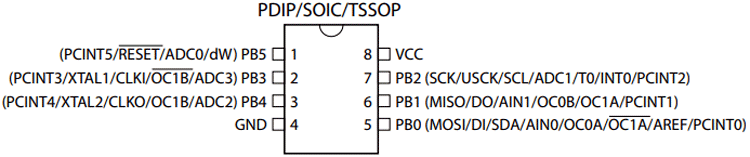
Con un clock di 20MHz, una memoria flash di 8KB e una SRAM di 512 bytes, l’ATtiny85 è sicuramente un chip di basse prestazioni, non alla pari di un ATMega328 che invece troviamo su Arduino UNO. Neppure la EEPROM eccelle per capacità: solamente 512bytes. Nonostante le ridotte capacità, il chip è dotato di interfaccia I2C e SPI. Tuttavia, come riportato sopra, manca un’interfaccia UART. Soffermandoci invece sul modulo Digispark, troviamo su un lato tutti i pin che vanno dal P0 al P5. Di questi, tutti digitali, solo i pin dal P2 al P5 sono adoperabili come analogici, e i pin P0, P1 e P4 sono anche PWM.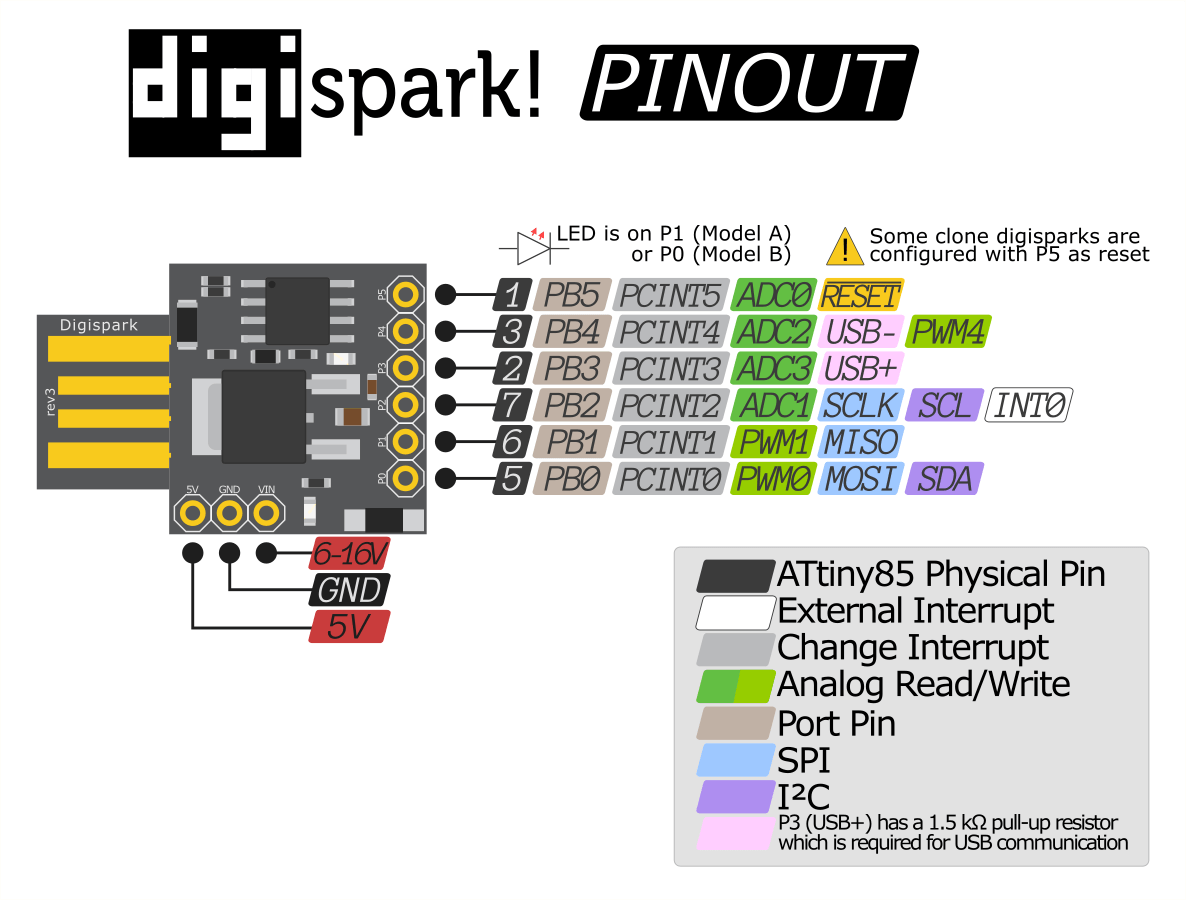
Il modulo, inoltre possiede un LED integrato disponibile sul pin 1 (P1), ma talvolta, in base alla versione del modulo, anche disponibile dal pin 0 (P0). Per alimentare il modulo, che lavora con una tensione di circa 5V, possiamo scegliere se fornire i 5V dalla porta USB, oppure fornire tensioni superiori, fino ai 16V, dal pin Vin. Per resettare la scheda, invece, basterà collegare un pulsante al pin 5 (P5) ed al GND.
Fase preliminare
Prima di programmare il nostro modulo Digispark ATtiny85, dobbiamo procedere all’installazione dei drivers del dispositivo sul nostro computer. Tali drivers, disponibili sia per OS a 32bit che 64bit, sono scaricabili al seguente LINK. Quando li avrete scaricati e li avrete decompressi, avviate l’installazione lanciando l’eseguibile Install Drivers.exe, per OS a 32bit, o DPInst64.exe, per OS a 64bit.
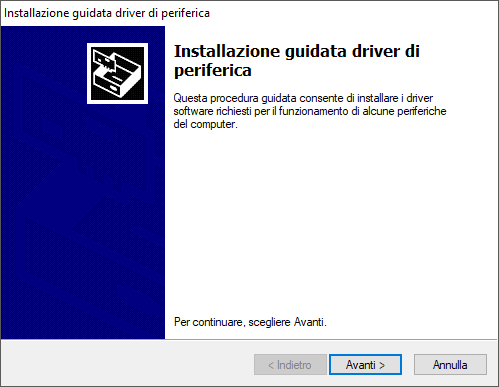
Procedete tranquillamente all’installazione, quando vi chiederà di installare il software Digistump.
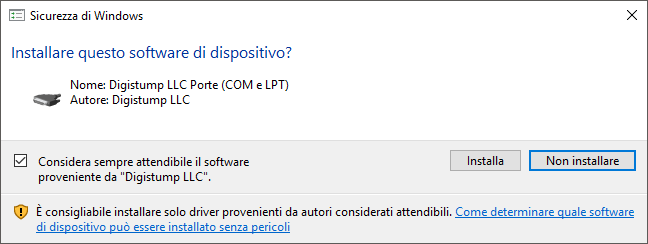
A procedura ultimata vi apparirà questa schermata.
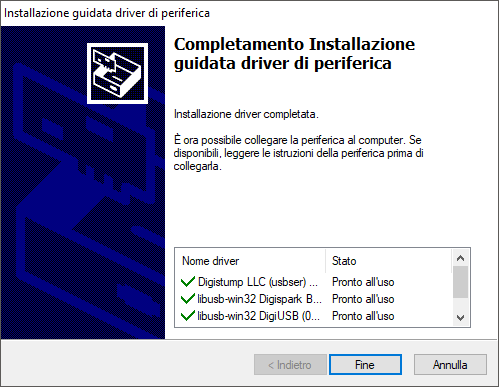
Terminata l’installazione, giunge il momento di configurare la IDE di Arduino. Una volta aperta, muoviamoci lungo il percorso File -> Impostazioni e aggiungiamo alla voce URL aggiuntive per il gestore schede il seguente link: http://digistump.com/package_digistump_index.json
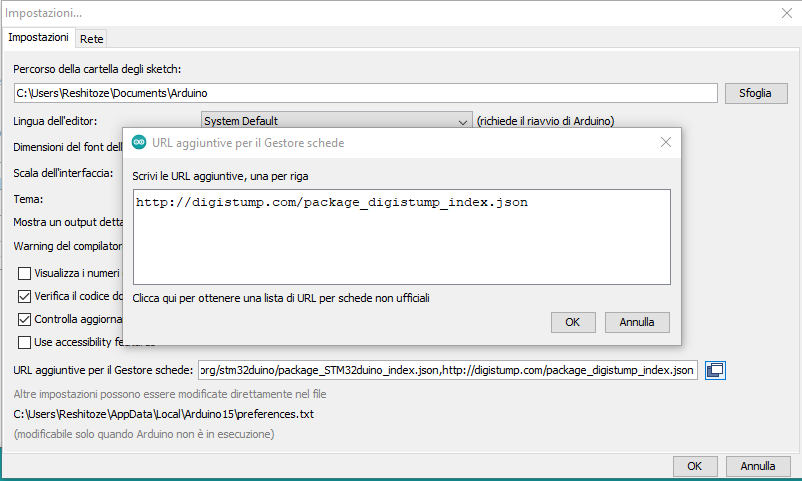
Passiamo ora a scaricare la libreria per programmare la nostra dev-board, quindi seguiamo il percorso Strumenti->Schede->Gestore schede. Nel campo di ricerca digitiamo digistump e installiamo la libreria Digistump AVR Boards.
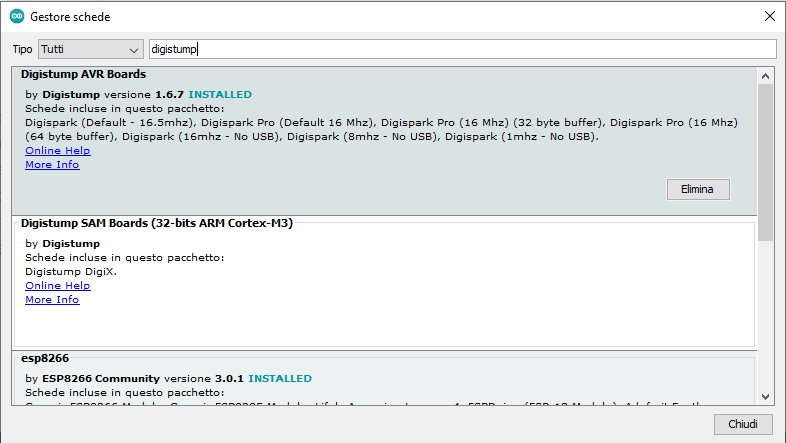
Codice
Passiamo ora a caricare il primo sketch di prova, con cui faremo accendere e spegnere il LED integrato e collegato al pin P1. Basterà aprire lo sketch di esempio Blink e modificare il pin inserendo 1.
void setup() {
pinMode(1, OUTPUT);
}
void loop() {
digitalWrite(1, HIGH);
delay(500);
digitalWrite(1, LOW);
delay(500);
}
Per caricarlo andiamo su Strumenti->Scheda->Digistump AVR Boards->Digispark (Default – 16.5mhz), selezioniamo la scheda e carichiamo lo sketch senza collegare la scheda al PC. Non sarà necessario scegliere una porta, in quanto non sarà attiva la comunicazione seriale.
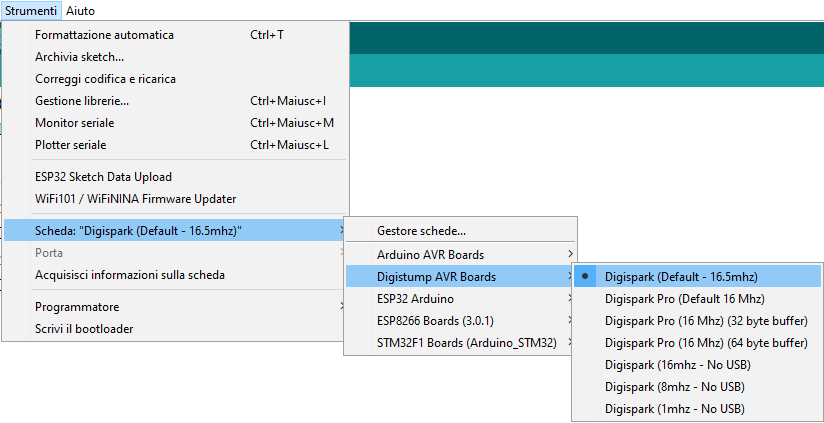
Una volta avviata la compilazione, aspettiamo che la IDE ci chieda di connettere al PC la scheda. Partirà un time-out di 60 secondi che ci darà il tempo di collegare il modulo Digispark ATtiny85 ad una qualsiasi porta del nostro computer.
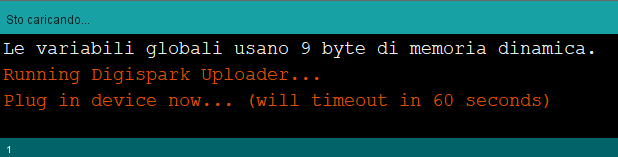
Collegata la scheda, attendiamo la conferma di caricamento del codice.
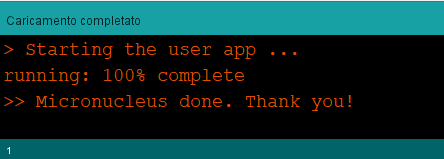
Vedremo così lampeggiare il LED integrato con mezzo secondo.





